በቅጾች እገዛ መረጃ ለማግኘት ፣ ለማደራጀት እና ለማርትዕ ቀላል ነው። ብዙ ዝርዝሮች ከዝርዝር ውስጥ ማስገባት ወይም የዳሰሳ ጥናት ውጤቶችን ማግኘት ከፈለጉ ቅጾች በተለይ ጠቃሚ ናቸው። እያንዳንዱ ቅጽ በርካታ መስኮች (ውሂብ ለማስገባት ሳጥኖች) አሉት። ቅጾች የተለያዩ የእርሻ ዓይነቶች ሊኖራቸው ይችላል ፣ ሁለቱም ቀላል እና ውስብስብ ናቸው። ቀላል መስኮች ተፈላጊውን ውሂብ እንዲተይቡ ያስችሉዎታል። ውስብስብ መስኮች በአንድ ዝርዝር ውስጥ ከበርካታ አማራጮች ፣ እና ሊገቡዋቸው የሚፈልጓቸውን እሴቶች እንዲመርጡ የሚያስችልዎ “የማዞሪያ ቁልፍ” (“list box”) ሊሆኑ ይችላሉ። ይህ ጽሑፍ የ Google ሰነዶች (የ Google የመስመር ላይ ድር-ተኮር የቃል ማቀነባበሪያ ፕሮግራም) አካል የሆኑትን Excel ወይም Google ቅጾችን በመጠቀም ቅጾችን እንዲፈጥሩ ያግዝዎታል።
ደረጃ
ዘዴ 1 ከ 3 - በ Excel ጋር የውሂብ ማስገቢያ ቅጽ መፍጠር
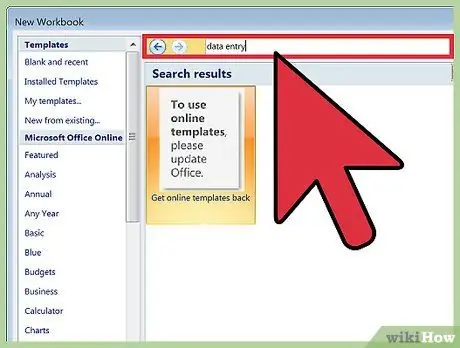
ደረጃ 1. የውሂብ ማስገቢያ ቅጽ ለእርስዎ ፍላጎቶች በጣም የሚስማማ መሆኑን ይወስኑ።
እያንዳንዳቸው በመለያ መልክ ማዕረግ ያላቸው ቀላል የጽሑፍ ሣጥን ቅጾች ሲፈልጉ የውሂብ ማስገቢያ ቅጾች ጥቅም ላይ ይውላሉ። የመረጃ መስጫ ቅጽ በተለይ መስኮች በተቆጣጣሪ ማያ ገጹ ላይ መታየት በማይችሉበት ጊዜ መስኮችን መለወጥ ሳያስፈልግ በቀላሉ እንዲመለከቱ እና እንዲያስገቡ ያስችልዎታል። ለምሳሌ ፣ ምናልባት የእርስዎ የእውቂያ መረጃ ዝርዝር እና የደንበኛ ትዕዛዞች ከ 10 ዓምዶች ያልፋሉ። እያንዳንዱን መረጃ ወደራሱ መስኮች ከማስገባት ይልቅ ስምዎን ፣ አድራሻዎን ፣ የስልክ ቁጥርዎን ፣ ኢሜልዎን ፣ የትእዛዝ ቀንን ፣ የትእዛዝ ዓይነትን እና የመሳሰሉትን ካስገቡ ቀላል ይሆናል።
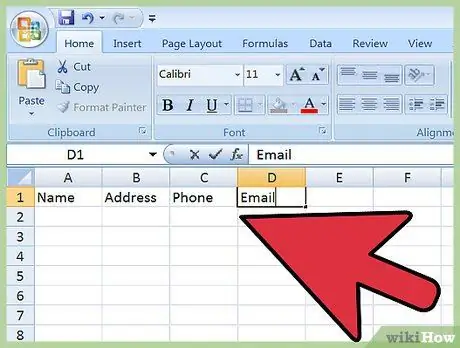
ደረጃ 2. በመረጃ መግቢያ ቅጽ ውስጥ ጥቅም ላይ የዋለውን ርዕስ ያክሉ።
በእያንዳንዱ ዓምድ አናት ላይ በመረጃ መግቢያ ቅጽ ውስጥ ሊጠቀሙበት የሚፈልጉትን ርዕስ ያስገቡ። ኤክሴል በመረጃ መግቢያ ቅጾች ላይ መስኮችን ለመፍጠር እነዚህን ርዕሶች ይጠቀማል።
- ለምሳሌ ፣ “ስም ፣ አድራሻ ፣ የስልክ ቁጥር ፣ ኢሜል ፣ የትዕዛዝ ቀን እና የትእዛዝ ዓይነት” በሚለው ዓምድ ውስጥ በየሥራ ዓምዱ ውስጥ ከግራ ወደ ቀኝ በሚጀምሩበት ዓምድ ውስጥ ከሰጡ እነዚያ ርዕሶች በንግግር ሳጥኑ ውስጥ ይታያሉ (የመግቢያ ቅጽ ውሂብ) በቅደም ተከተል ከላይ እስከ ታች።
- ወደ ቀጣዩ ሂደት ከመቀጠልዎ በፊት በመረጃ መለያው ውስጥ የቅጽ አዝራር ካለ ያረጋግጡ። ያለበለዚያ ወደ ፈጣን መዳረሻ መሣሪያ አሞሌ የቅፅ ቁልፍን ያክሉ። ፈጣን የመዳረሻ መሣሪያ አሞሌን አብጅ የሚለውን ጠቅ ያድርጉ እና ተጨማሪ የትእዛዝ አማራጮችን ይምረጡ። ታዋቂ ትዕዛዞችን ወደ ሁሉም ትዕዛዞች ይለውጡ ፣ ወደ ዝርዝሩ ታችኛው ክፍል ይሸብልሉ እና ቅጽን ጠቅ ያድርጉ። ከዚያ በኋላ የአክ አዝራሩን ጠቅ ያድርጉ እና እሺ የሚለውን ቁልፍ ይከተሉ።
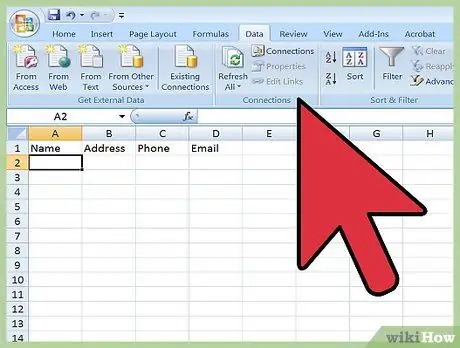
ደረጃ 3. ውሂብ ማስገባት ለመጀመር የውሂብ ማስገቢያ ቅጽን ይክፈቱ።
በርዕሶቹ ስር ያሉትን ሁሉንም ሕዋሳት ጠቅ ያድርጉ እና ወደ የውሂብ መለያ ይሂዱ። ያግኙ እና የቅጹን ቁልፍ ጠቅ ያድርጉ። ኤክሴል ቀደም ሲል በስራ ሉህ ውስጥ በአቀባዊ የመስክ ዝርዝር መልክ የገባውን እያንዳንዱን አምድ ርዕስ የሚያሳይ የንግግር ሳጥን ያሳያል። የመገናኛ ሳጥኑ እንደ የውሂብ መግቢያ ቅጽ ሆኖ ይሠራል።
- የቅጹ አዝራር በውሂብ ወይም በፈጣን መዳረሻ መሣሪያ አሞሌ መለያ ላይ ነው።
- እየሰሩበት ያለውን የሥራ ሉህ ስም ከሰየሙ የመገናኛ ሳጥኑ (የውሂብ ማስገቢያ ቅጽ) ርዕስ ይኖረዋል። በርዕሱ ውስጥ ያለው ጽሑፍ ከሥራ ወረቀቱ ስም ጋር ተመሳሳይ ይሆናል። የሥራው ሉህ ስም ከሌለው ፣ የመገናኛ ሳጥኑ ርዕስ (የውሂብ ማስገቢያ ቅጽ) ‹ሉህ› የሚለው ቃል እና የተመን ሉህ ቁጥር ይከተላል።

ደረጃ 4. ለአዲሱ ረድፍ ውሂቡን ያስገቡ።
በመረጃ መግቢያ ቅጽ ውስጥ ወደ ቀጣዩ መስክ ለመሄድ የ TAB ቁልፍን ይጠቀሙ። በመረጃ መግቢያ ቅጽ ውስጥ ወደ እያንዳንዱ መስክ ውሂብ ከገቡ በኋላ የተመለስን ቁልፍ ይጫኑ። በስራ ሉህዎ ውስጥ ባለው ዝርዝር ውስጥ የገባው ውሂብ እንደ ቀጣዩ መስመር ይታከላል።
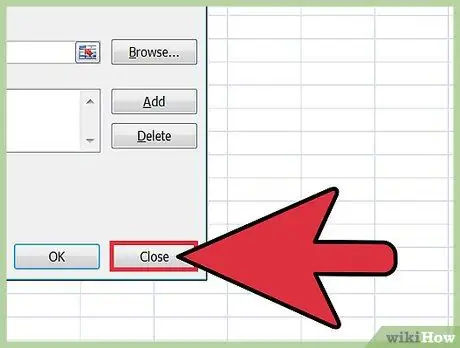
ደረጃ 5. የውሂብ ግቤትን ለማጠናቀቅ በንግግር ሳጥኑ (የውሂብ ማስገቢያ ቅጽ) ውስጥ ዝጋ የሚለውን ቁልፍ ጠቅ ያድርጉ።
ኤክሴል የውሂብ ማስገቢያ ቅጹን ይዘጋል። ለመጨረሻው ረድፍ የ RETURN አዝራርን መጫን አያስፈልግዎትም።
ዘዴ 2 ከ 3 - ከ Google ሰነዶች ጋር ቅጽ መፍጠር
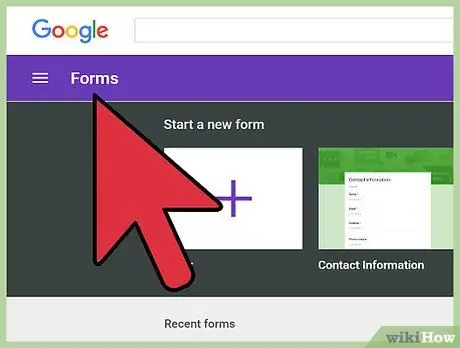
ደረጃ 1. docs.google.com/forms ን ይጎብኙ።
የጉግል ቅጾች ዝግጅቶችን ለማቀድ ፣ የዳሰሳ ጥናቶችን ለመፍጠር ወይም መረጃን በፍጥነት እና በቀላሉ ለመሰብሰብ በጣም ጠቃሚ ነው። እርስዎ ካልቀጠሉ ወደ Gmail መለያዎ ይግቡ።
ቅጹን በመስመር ላይ እንዲሞሉ እና ሁሉም ምላሾች በስራ ሉህ ውስጥ እንዲሰበሰቡ ቅጹን ለሌሎች ማጋራት ይችላሉ።
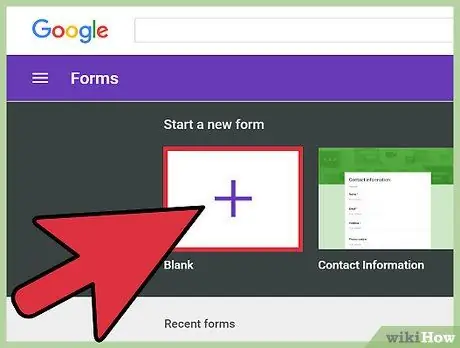
ደረጃ 2. የመደመር (+) ምልክትን ጠቅ ያድርጉ።
የጉግል ቅጾች አዲስ ቅጽ ይከፍታሉ። በቅጹ አናት ላይ ሁለት ዋና መለያዎች አሉ - ጥያቄዎች እና ምላሾች።
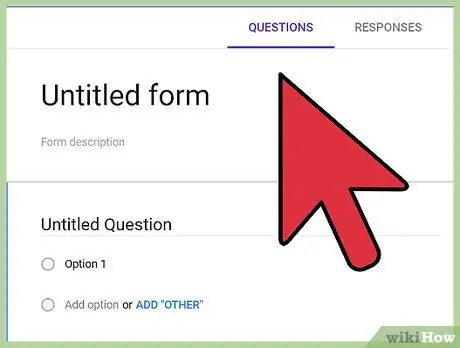
ደረጃ 3. ጥያቄዎችን ወደ ቅጽዎ ያክሉ።
እያንዳንዱን ጥያቄ መጻፍ እና የሚፈልጉትን መልስ ዓይነት መግለፅ ያስፈልግዎታል። ቅፅ ሲፈጥሩ ይህ የመጀመሪያዎ ከሆነ ፣ በሁሉም የሚገኙ አማራጮች እራስዎን በደንብ ለማወቅ የጉብኝት ይውሰዱ ቁልፍን ይጠቀሙ። በቅጹ ላይ 9 የተለያዩ አይነት ጥያቄዎችን ማስገባት ይችላሉ።
- ይጠቀሙ አጭር መልስ (አጭር መልስ) የሚፈለገው መልስ አንድ ወይም ሁለት ቃላትን ብቻ የያዘ ከሆነ
- ይጠቀሙ አንቀጽ (አንቀጽ) የሚፈለገው መልስ አንድ ዓረፍተ ነገር ወይም ከዚያ በላይ ከሆነ። ለምሳሌ ፣ የእርስዎ ጥያቄ “አዘውትሮ የአካል ብቃት እንቅስቃሴ ጥቅሞች ምንድ ናቸው?” ሊሆን ይችላል።
- ይጠቀሙ ብዙ ምርጫ (ብዙ ምርጫ) ከብዙ አማራጮች አንድ መልስ ከፈለጉ። ለምሳሌ ፣ “በጣም የሚደሰቱት በየትኛው ስፖርት ነው?” ለመምረጥ የስፖርት ዝርዝርን ያቅርቡ። በዝርዝሩ ውስጥ ያለው እያንዳንዱ አማራጭ በቅጹ ላይ ካለው ትንሽ ክብ አዝራር ቀጥሎ ይታያል
- ይጠቀሙ አመልካች ሳጥኖች (አመልካች ሳጥን) ከተሰጡት አማራጮች ዝርዝር ውስጥ ብዙ መልሶችን ከፈለጉ። ለምሳሌ ፣ “በየትኛው ስፖርት ይደሰታሉ?” ለመምረጥ የስፖርት ዝርዝርን ያቅርቡ። በዝርዝሩ ውስጥ ያለው እያንዳንዱ አማራጭ በቅጹ ላይ ካለው ትንሽ ካሬ ቁልፍ ቀጥሎ ይታያል።
- ይጠቀሙ ዝቅ በል (ተቆልቋይ) ከምናሌው እንደ ምርጫ መልስ ከፈለጉ። ለምሳሌ ፣ “አብዛኛውን ጊዜ የሚወዱትን ስፖርት አብዛኛውን ጊዜ የሚሠሩት የትኛውን ወቅት ነው?” የወቅቶችን ዝርዝር ያቅርቡ። በተቆልቋይ ሳጥን መልክ በቅጹ ላይ ዝርዝር ይታያል። የመጀመሪያው መልስ በዚህ ተቆልቋይ ሳጥን ውስጥ ይታያል።
- ይጠቀሙ መስመራዊ ልኬት (መስመራዊ ልኬት) መልሱን በቁጥር ልኬት መልክ በአማራጮች ደረጃ አሰጣጥ መልክ ከፈለጉ። ለምሳሌ ፣ “በኢንዶኔዥያ ሊግ ውስጥ ምን ያህል ፍላጎት አለዎት?” የጥያቄው ሚዛን በቁጥር 1-5 መልክ መልክ ይታያል። ጥያቄ በሚፈጥሩበት ጊዜ መጠኑን መጨመር ወይም መቀነስ ይችላሉ። ጥቅም ላይ ሊውል የሚችል ከፍተኛው ልኬት ከ 1 እስከ 10 ነው።
- ይጠቀሙ ባለብዙ ምርጫ ፍርግርግ (ብዙ ምርጫ ፍርግርግ) ለጥያቄ ብዙ መልሶች ሲፈልጉ። ለምሳሌ ፣ “ብዙውን ጊዜ የሚከተሉትን ስፖርቶች በየትኛው ወር ውስጥ ያደርጋሉ?” የወራቶች ዝርዝር እንደ ረድፎች እና የስፖርት ዝርዝር እንደ ዓምዶች ያስገቡ። የ “ባለብዙ ምርጫ ፍርግርግ” ጥያቄ በአቀባዊ የተዘረዘሩ የረድፍ አማራጮች ፣ እና የአምድ አማራጮች በአግድም እንደ ፍርግርግ ሆኖ ይታያል።
- ይጠቀሙ ቀን የሚፈለገው መልስ የተወሰነ ቀን ከሆነ።
- ይጠቀሙ ጊዜ የሚፈለገው መልስ የተወሰነ ጊዜ ከሆነ።
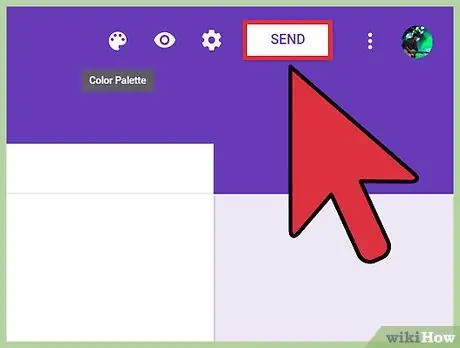
ደረጃ 4. ከቅጽ መሙያ የውሂብ አሰባሰብ ዘዴን ይምረጡ።
ያሉትን አማራጮች ለማሳየት የምላሾች መለያውን ጠቅ ያድርጉ። አዲስ የተመን ሉህ ፍጠርን ይምረጡ ወይም ነባር የተመን ሉህ ይምረጡ።
- አዲስ የሥራ ሉህ እየፈጠሩ ከሆነ ፣ ለሥራ ሉህ ስም ያስገቡ እና ፍጠርን ጠቅ ያድርጉ። ጉግል አዲሱን የሥራ ሉህ ከቅጹ ጋር ያገናኘዋል። ሰዎች ቅጹን በሚሞሉበት ጊዜ ፣ Google ለጥያቄዎቹ መልሶች በሥራው ሉህ ላይ ያስገባል። እያንዳንዱ መልስ በሰዓት ማህተም (የጊዜ ማህተም) ይታያል።
- ነባር የተመን ሉህ ከመረጡ እርስዎ ከፈጠሯቸው የሥራ ሉሆች ውስጥ አንዱን ይምረጡ። ጉግል ነባሩን የሥራ ሉህ ከቅጹ ጋር ያገናኘዋል። እባክዎ ልብ ይበሉ ፣ ይህ ዘዴ ጉግል ነባር የሥራ ሉሆችን እንዲያስተካክል ያደርገዋል። በቅጹ ውስጥ ያሉ ጥያቄዎች እንደ ዓምድ ርዕሶች ይታያሉ።
ዘዴ 3 ከ 3 በ Excel ጋር የራስዎን የፈጠራ ቅጽ መፍጠር
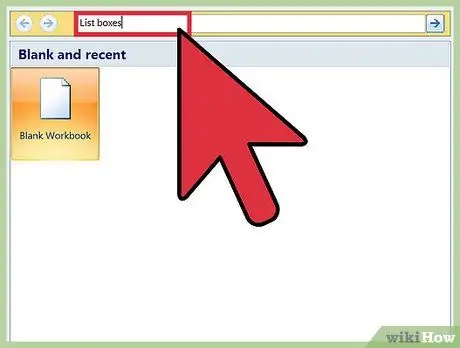
ደረጃ 1. የዚህ ቅጽ አይነት ለፍላጎቶችዎ በጣም የሚስማማ መሆኑን ይወስኑ።
ብጁ አቀማመጥ እና ሌሎች ሰዎች ሊሞሏቸው የሚችሏቸው የተወሰኑ የእሴት ገደቦችን የያዘ ቅጽ ከፈለጉ ብጁ ቅርጸት ይጠቀሙ። ለምሳሌ ፣ ከአንድ የተወሰነ ስፖርት ጋር የተዛመደ መረጃን መሰብሰብ እና ለብቻዎ ማድረግ የሚችሏቸው መልመጃዎች ፣ በአንድ ወር ውስጥ ድግግሞሽ ፣ የአካል ብቃት እንቅስቃሴ ያሳለፉትን ነፃ ጊዜ መቶኛ እና ሌሎች ዝርዝሮችን ማወቅ ይፈልጋሉ።
-
ደረጃ 2. የገንቢውን መለያ ያንቁ።
የገንቢ መለያ በእይታ መለያው በስተቀኝ ነው። የገንቢ መለያው የራስዎን ብጁ ቅጾች ለመፍጠር የሚያስፈልጉትን የተለያዩ መሳሪያዎችን እንዲጠቀሙ ይፈቅድልዎታል።
- የማይክሮሶፍት ኦፊስ አዝራሩን ጠቅ ያድርጉ እና የ Excel አማራጮች ቁልፍን ይከተሉ።
- በሪባን ውስጥ ገንቢ አሳይ የሚለውን ምልክት በተደረገበት አመልካች ሳጥን ላይ ጠቅ ያድርጉ።
- የሚገኙ መሣሪያዎችን ለማየት የገንቢ መለያውን ጠቅ ያድርጉ። ኤክሴል እንደ ዝርዝር ሳጥኖች ላሉት ውስብስብ መስኮች ልዩ ቃላትን ይጠቀማል። ይህ ውስብስብ መስክ “ቁጥጥር” ይባላል። በመዶሻ እና በመጠምዘዣ ሻንጣ የሚያሳይ የ Insert መቆጣጠሪያዎች አዶን መጠቀም ያስፈልግዎታል።

በተመን ሉህ ደረጃ 12 ውስጥ ቅጽ ይፍጠሩ ደረጃ 3. በቅጹ ላይ ጥቅም ላይ የሚውለውን ዋና ርዕስ ያስገቡ።
እያንዳንዱን ርዕስ ወደ ራሱ ሕዋስ ይተይቡ። ለምሳሌ ፣ በተለያዩ ከተሞች ውስጥ ስለተለያዩ የዕድሜ ክልል ሰዎች መረጃ ከሰበሰቡ ፣ ርዕሶችን ስም ፣ ዕድሜ ፣ ከተማ ያስገቡ።
ወደ ርዕስ በሚገቡበት ጊዜ በቅጹ ላይ የተፈለገውን የርዕስ አቀማመጥ ይግለጹ። አንድ ወይም ከዚያ በላይ ባዶ ሴሎችን ከታች ወይም ከእያንዳንዱ ርዕስ በስተቀኝ መተው ጥሩ ሀሳብ ነው። ስለዚህ መረጃን ለማስገባት በእያንዳንዱ ርዕስ እና በመስኩ መካከል ያለው ርቀት በጣም ጥብቅ አይደለም።

በተመን ሉህ ደረጃ 13 ውስጥ ቅጽ ይፍጠሩ ደረጃ 4. በቅጹ ላይ ወደ ውስብስብ (ቁጥጥር) መስክ ውስጥ ያገለገለውን ውሂብ ያስገቡ።
በሴል ውስጥ እያንዳንዱን ውሂብ ይተይቡ። ለምሳሌ ፣ ስለ ስፖርት መረጃ ከሰበሰቡ ፣ ቤዝቦል ፣ እግር ኳስ ፣ ሆኪ ፣ ቴኒስ ፣ ጎልፍ ያስገቡ።

በተመን ሉህ ደረጃ 14 ውስጥ ቅጽ ይፍጠሩ ደረጃ 5. የ INDEX ተግባርን ይጠቀሙ።
የ INDEX ተግባር ከተወሰነ የውሂብ ክልል እሴቶችን ሊመልስ ይችላል። የቁጥጥር ምርጫን ለማሳየት የ INDEX ተግባርን ወደ ዒላማው ሕዋስ ውስጥ ያስገቡ። ለምሳሌ ፣ A1 አማራጮችን ከያዘ እና C1: C5 መረጃን ከያዘ INDEX (C1: C5 ፣ A1 ፣ 0) ወደ A1 ያስገቡ።

በተመን ሉህ ደረጃ 15 ውስጥ ቅጽ ይፍጠሩ ደረጃ 6. በቅጹ ላይ እንዲታይ የሚፈልጉትን የዝርዝር ሳጥን ያክሉ።
ለቅጹ ተጠቃሚ የተወሰኑ ምርጫዎችን ብቻ መስጠት ከፈለጉ የዝርዝር ሣጥን ይጠቀሙ። ለምሳሌ ፣ ከስፖርት ጋር የተዛመደ መረጃ ከሰበሰቡ ምርጫውን ወደ ቤዝቦል ፣ እግር ኳስ ፣ ሆኪ ፣ ቴኒስ እና ጎልፍ ይገድቡ። ቅጹን የሚሞላ ማንኛውም ሰው ከእነዚህ ስፖርቶች ጥቂቶቹ ብቻ መምረጥ ይችላል። የእያንዳንዱ የዝርዝር ሳጥን ቦታ እና ዋጋ ያዘጋጁ።
- በመቆጣጠሪያ ክፍል ውስጥ አስገባን ጠቅ ያድርጉ። ከዚያ በቅፅ ቁጥጥር ስር የዝርዝር ሣጥን (የቅፅ ቁጥጥር) ላይ ጠቅ ያድርጉ።
- የዝርዝሩ ሳጥኑ የላይኛው ግራ ጥግ እንዲታይ በሚፈልጉበት የሥራ ሉህ ላይ ያለውን ቦታ ጠቅ ያድርጉ እና ከዚያ የዝርዝሩ ሳጥኑ የታችኛው ቀኝ ጥግ እንዲታይ ወደሚፈልጉት ይሸብልሉ።
- በመቆጣጠሪያዎች ክፍል ውስጥ ባህሪያትን ጠቅ ያድርጉ። በ Format Object መስኮት ውስጥ ውሂቡ የሚገኝበትን ክልል (በዚህ ምሳሌ ፣ C1: C5) ፣ እና ውጤቱን የሚመልሰው ህዋስ (በዚህ ምሳሌ ፣ A1) ውስጥ ያስገቡ።

በተመን ሉህ ደረጃ 16 ቅጽ ይፍጠሩ ደረጃ 7. በቅጹ ላይ እንዲታዩ የሚፈልጓቸውን ሁሉንም ጥምር ሳጥኖች ያክሉ።
ጥምር ሳጥኑ ከዝርዝሩ ሳጥን ጋር ተመሳሳይ ነው። ሆኖም ፣ ይህ ሳጥን የጽሑፍ ሣጥን ከዝርዝር ሳጥን ጋር ያዋህዳል። ከተገደበ ዝርዝር ለመምረጥ ወይም አማራጭ መልሶችን ለመተየብ ለተጠቃሚው አማራጮችን መስጠት ሲፈልጉ የጥምር ሳጥኑን ይጠቀሙ። ለምሳሌ ፣ ከስፖርት ጋር የተዛመደ መረጃ ከሰበሰቡ እንደ ቤዝቦል ፣ እግር ኳስ ፣ ሆኪ ፣ ቴኒስ እና ጎልፍ ያስገቡ። ሆኖም ፣ እግር ኳስ እና ሌሎች ስፖርቶችን ለሚጫወት ተጠቃሚ በዝርዝሩ ውስጥ እግር ኳስ እና ሌሎች ስፖርቶችን መምረጥ ወይም እግር ኳስ መምረጥ እና የተቀላቀለው ሳጥን አካል በሆነው የጽሑፍ ሳጥን ውስጥ የሌላ ስፖርት ስም መሙላት ይችላል። ለእያንዳንዱ ጥምር ሳጥን ቦታውን እና እሴቱን ያዘጋጁ።
- በመቆጣጠሪያዎች ክፍል ውስጥ አስገባን ጠቅ ያድርጉ። ከዚያ በቅፅ መቆጣጠሪያዎች ስር ጥምር ሳጥን ላይ ጠቅ ያድርጉ።
- የጥምረቱ ሳጥኑ የላይኛው ግራ ጥግ እንዲታይ በሚፈልጉበት የሥራ ሉህ ላይ ያለውን ቦታ ጠቅ ያድርጉ እና ጥምር ሳጥኑ የታችኛው ቀኝ ጥግ እንዲታይ ወደሚፈልጉት ይጎትቱት።
- ጥምር ሳጥኑን በቀኝ ጠቅ ያድርጉ እና ከዚያ የቅርጸት መቆጣጠሪያን ጠቅ ያድርጉ። በቅርጸት መቆጣጠሪያ መስኮት ውስጥ ፣ መረጃዎ የሚገኝበትን ክልል (በዚህ ምሳሌ ፣ C1: C5) ፣ ውጤቱን የሚያሳየው ሕዋስ (በዚህ ምሳሌ ፣ A1) እና በቁልቁል መስመሮች ሳጥን ውስጥ ያለውን ቁጥር ያስገቡ። የቀረውን ዝርዝር ለማየት ወደ ታች ማሸብለል ከመቻልዎ በፊት የገባው ቁጥር በጥምረቱ ሳጥን ውስጥ ያሉትን መስመሮች ብዛት ይወስናል።

በተመን ሉህ ደረጃ 17 ቅጽ ይፍጠሩ ደረጃ 8. በቅጹ ላይ እንዲታዩ የሚፈልጓቸውን ሁሉንም የአጫዋች አዝራሮች ያክሉ።
የማዞሪያ አዝራሩ የላይኛው ግማሽ ቀስት የሚያመላክት እና የታችኛው ግማሽ ወደታች የሚያመላክት ቀስት ምልክት ሆኖ በቅጹ ላይ ይታያል። ተጠቃሚው ቀንን ወይም ጊዜን ጨምሮ ከቁጥር እሴቶች ክልል አንድ ቁጥር እንዲመርጥ በሚፈልጉበት ጊዜ መደወያውን ይጠቀሙ። ለምሳሌ ፣ ከስፖርት ጋር የተዛመደ ውሂብ ከሰበሰቡ ፣ ምናልባት ተጠቃሚዎች በአንድ ወር ውስጥ አንድ የተወሰነ ስፖርት ምን ያህል ጊዜ እንደሚጫወቱ ማወቅ ይፈልጉ ይሆናል ፣ ነገር ግን ጠቅላላው መልስ ከ 20 በላይ በሚሆንበት ቦታ ብቻ ውጤቶችን ማስገባት ይፈልጋሉ በዚህ ሁኔታ ውስጥ ፣ ማዘጋጀት ይችላሉ የማጫወቻ አዝራሩ ከፍተኛው ገደብ ወደ 20. ማን ማንኛውም ሰው ቅጹን የሚሞላው በጨዋታ አዝራሩ ላይ የላይ እና ታች ቀስቶችን በመጠቀም ከ 1 እስከ 20 ያለውን እሴት መምረጥ ይችላል። ለእያንዳንዱ የመጫወቻ ቁልፍ ቦታውን እና እሴቱን ያዘጋጁ።
- በመቆጣጠሪያዎች ክፍል ውስጥ አስገባን ጠቅ ያድርጉ። ከዚያ በኋላ በቅፅ መቆጣጠሪያዎች ስር የማዞሪያ ቁልፍን ጠቅ ያድርጉ።
- የማዞሪያ አዝራሩ የላይኛው ግራ ጥግ በሚታይበት የሥራ ሉህ ላይ ያለውን ቦታ ጠቅ ያድርጉ እና የማዞሪያ አዝራሩ የታችኛው ቀኝ ጥግ እስከሚታይ ድረስ ይጎትቱ።
- የመጫወቻ ቁልፍን በቀኝ ጠቅ ያድርጉ እና የቅርጸት መቆጣጠሪያን ጠቅ ያድርጉ። በቁጥር እሴት እና ለውጥ መስኮች ውስጥ ቁጥሮችን ያስገቡ። በሴል አገናኝ መስክ ውስጥ ውጤቱን (በዚህ ምሳሌ ፣ A1) የሚያሳይ ሕዋስ ያስገቡ።

በተመን ሉህ ደረጃ 18 ውስጥ ቅጽ ይፍጠሩ ደረጃ 9. አስፈላጊ ከሆነ የቅጹን የጥቅል አሞሌ ያክሉ።
የማሸብለያ አሞሌ የሽብል ቀስቶችን ወይም የማሸብለያ ሳጥኖችን በመጠቀም የተለያዩ እሴቶችን ይደግፋል። ተጠቃሚው እንደ መቶኛ ካሉ ብዙ የእሴቶች ክልል እሴት እንዲመርጥ ከፈለጉ የማሸብለያ አሞሌውን ይጠቀሙ። ለምሳሌ ፣ ከስፖርት ጋር የተዛመደ ውሂብ እየሰበሰቡ ከሆነ ፣ አንድ ተጠቃሚ የመረጣቸውን ስፖርት ለመሥራት ያጠፋውን የነፃ ጊዜ መቶኛ ማወቅ ይፈልጉ ይሆናል። በዚህ ሁኔታ ፣ የጥቅልል አሞሌውን እንደ መቶኛ ክልል መጠቀም ይችላሉ። ቅጹን የሚሞሉ ተጠቃሚዎች ሊገቡበት የሚፈልጉትን መቶኛ ለመምረጥ የማሸብለያውን ቀስት ወይም የማሸብለያ ሣጥን ማንቀሳቀስ ይችላሉ። ለእያንዳንዱ የማሸብለያ አሞሌ ቦታውን እና ዋጋውን ያዘጋጁ።
- በመቆጣጠሪያዎች ክፍል ውስጥ አስገባን ጠቅ ያድርጉ። ከዚያ በቅፅ መቆጣጠሪያዎች ስር የማሸብለያ አሞሌን ጠቅ ያድርጉ።
- የማሸብለያ አሞሌው የላይኛው ግራ ጥግ በሚታይበት የሥራ ሉህ ላይ ያለውን ቦታ ጠቅ ያድርጉ እና ወደ ታችኛው ቀኝ ጥግ የጥቅልል አሞሌ ወደሚታይበት ያንሸራትቱ።
- የማሸብለያ አሞሌውን በቀኝ ጠቅ ያድርጉ እና ከዚያ የቅርጸት መቆጣጠሪያን ጠቅ ያድርጉ። በእሴት እና ምትክ መስኮች ውስጥ ቁጥር ያስገቡ። በሴል አገናኝ መስክ ውስጥ ውጤቱን (በዚህ ምሳሌ ፣ A1) የሚያሳይ ሕዋስ ያስገቡ።

በተመን ሉህ ደረጃ 19 ቅጽ ይፍጠሩ ደረጃ 10. የገንቢ ስያሜ አሰናክል።
ይህ አማራጭ የመቆጣጠሪያ መሣሪያዎችን መዳረሻን ያስወግዳል። የሚፈለጉትን መቆጣጠሪያዎች በሙሉ ወደ ቅጹ ማከል ሲጨርሱ ይህንን ያድርጉ። ቅጹን ለተጠቃሚዎች በሚያቀርቡበት ጊዜ በቅጹ ላይ ወደ ውስብስብ መስኮች (መቆጣጠሪያዎች) ብቻ ውሂብ እንዲገቡ ይህ እርምጃ መከናወን አለበት። ተጠቃሚው ወደ ውስብስብ መስኮች (መቆጣጠሪያዎች) ሊገባ የሚችል የውሂብ ወሰን መለወጥ አይችልም።
- የማይክሮሶፍት ኦፊስ አዝራሩን ጠቅ ያድርጉ እና የ Excel አማራጮች ቁልፍን ይከተሉ።
- በሪባን ላይ ገንቢ አሳይ የሚለውን ምልክት የተደረገበት አመልካች ሳጥን ላይ ጠቅ ያድርጉ።

በተመን ሉህ ደረጃ 20 ውስጥ ቅጽ ይፍጠሩ ደረጃ 11. ቅጹን እንደ አብነት ያስቀምጡ።
የማይክሮሶፍት ኦፊስ ቁልፍን ጠቅ ያድርጉ እና አስቀምጥ እንደ አማራጭ። ከሚታየው ዝርዝር ውስጥ የ Excel Workbook ን ይምረጡ። በመስክ ውስጥ የ Excel አብነት ይምረጡ እና አስቀምጥ እንደ ዓይነት እና አስቀምጥ የሚለውን ቁልፍ ጠቅ ያድርጉ። የእርስዎን ብጁ ቅጽ ለመሙላት ወደ ሕዝቡ ለመላክ ዝግጁ ነው።







